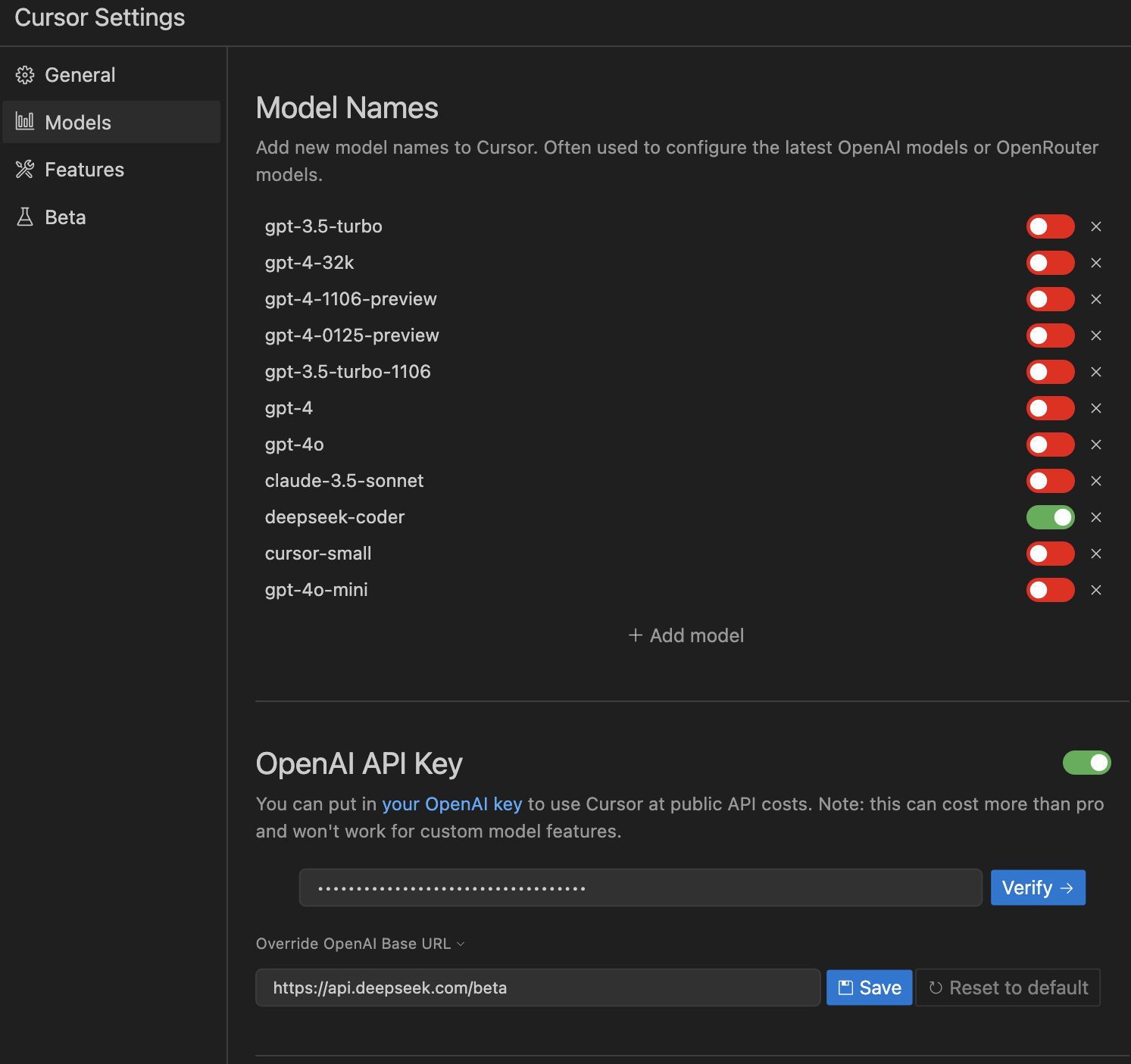
소개
Cursor IDE는 AI 지원을 통한 코드 작성 방식을 혁신했습니다. 이미 다양한 AI 모델에 대한 내장 지원을 제공하고 있지만, DeepSeek의 강력한 모델을 통합하면 개발 경험을 더욱 향상시킬 수 있습니다. 이 가이드에서는 Cursor에 DeepSeek 모델을 추가하는 방법을 보여주며, 다른 AI 솔루션에 대한 비용 효율적인 대안을 제공합니다. 다른 대안들과의 포괄적인 비교를 위해서는 Cline과 DeepSeek 대안에 대한 우리의 글을 참조하세요.
전제 조건
시작하기 전에 다음 사항을 확인하세요:
- Cursor IDE 설치
- API 액세스가 가능한 DeepSeek 계정
- DeepSeek 계정에 최소 5달러 잔액
단계별 통합 가이드
1. DeepSeek API 키 얻기
- DeepSeek 플랫폼 웹사이트 방문
- 계정 생성 또는 로그인
- API 섹션으로 이동
- 새로운 API 키 생성
2. Cursor 설정 구성
- Cursor 설정 열기
- AI 모델 섹션으로 이동
- 기존 모델 일시적으로 비활성화
- 다음 설정으로 새로운 사용자 정의 모델 추가:
- 기본 URL:
https://api.deepseek.com - 모델 이름:
deepseek-coder - API 키: 귀하의 DeepSeek API 키
- 기본 URL:
3. 설정 확인
- "확인" 버튼 클릭
- 확인 성공 대기
- 확인 후 다른 모델 재활성화 가능
사용 팁
채팅 모드
- Command/Ctrl + L을 사용하여 채팅 열기
- 드롭다운 메뉴에서 DeepSeek 모델 선택
- AI와 채팅 시작
중요 참고사항
-
모델 이름:
- 코딩 작업에는
deepseek-coder사용 - 일반 대화에는
deepseek-chat사용
- 코딩 작업에는
-
일반적인 문제:
- 400 오류 발생 시 모델 이름 확인
- 계정 잔액이 충분한지 확인
- 문제 발생 시 프롬프트에서 "@web" 제거
-
비용 효율성:
- DeepSeek은 경쟁력 있는 가격 제공
- 다른 대안들과 비교하여 약 7%의 비용
- 충분한 계정 잔액으로 사용 제한 없음
제한사항
- Composer 기능은 Cursor Pro 구독 필요
- 함수/도구 통합이 제한적
- 일부 고급 기능 사용 불가능할 수 있음
결론
DeepSeek 모델과 Cursor의 통합은 AI 지원 개발을 위한 강력하고 비용 효율적인 솔루션을 제공합니다. 일부 제한사항이 있지만, 이 조합은 대부분의 개발 작업에 탁월한 가치를 제공합니다.
다음 단계
더 고급 사용법과 대안을 알아보려면, 추가 개발 워크플로우를 위한 Cline과 DeepSeek 사용에 대한 가이드를 살펴보세요.